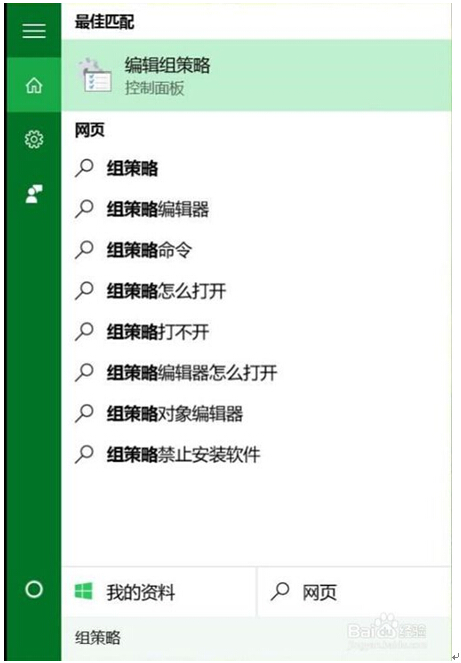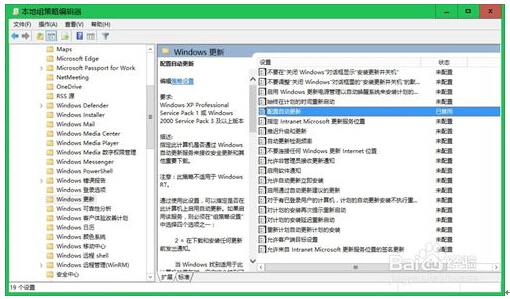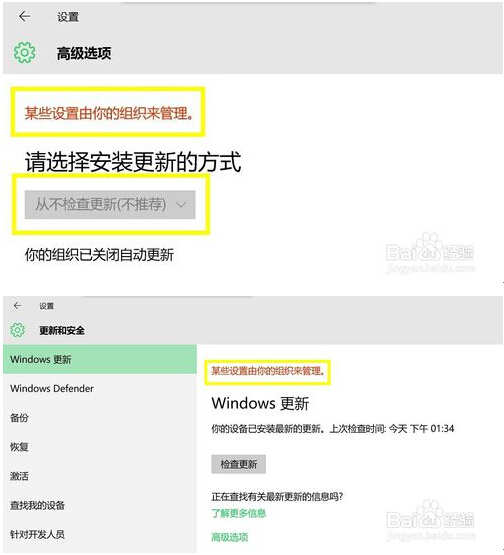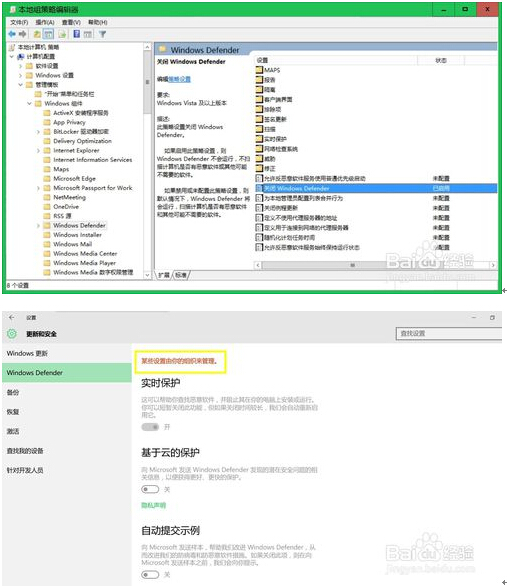Windows10系统下关闭反间碟软件的具体步骤
发布时间:2022-06-25 文章来源:xp下载站 浏览:
|
Windows 10是美国微软公司研发的跨平台及设备应用的操作系统。是微软发布的最后一个独立Windows版本。Windows 10共有7个发行版本,分别面向不同用户和设备。截止至2018年3月7日,Windows 10正式版已更新至秋季创意者10.0.16299.309版本,预览版已更新至春季创意者10.0.17120版本
Win10作为一个全新的操作系统,与win7/win8.1系统相比在很多方面都发生了不少的变化。因此用户在使用时,难免会碰到一些难题。近来,部分用户就反馈自己想要关闭win10的反间碟功能,可是操作了很久都没有成功。这该怎么办?下面,小编就给大家分享具体操作方法。
具体的解决技巧如下:
第一步、关闭自动更新的方法及步骤
任务栏上打开搜索功能 并在搜索框内输入“组策略”三个字“组策略”三个字后如下图所示
第二步、在显示出的搜索项里选择:最佳匹配项 “编辑组策略 控制面板”单击此项后将自动打开“本地组策略编辑器” (如下图所示)
第三步、“本地计算机 策略”下方依次展开“计算机配置”——“管理模板”——“windows 组件”然后将滚动条向下滚动至“windows 更新”处并单击此文件夹,然后在右侧窗口中按下图所示将“配置自动更新”项设置成“已禁用”,通过以上的方法及操作步骤已经将系统的自动更新功能改为手动检查方式。
注意:
在更改完成后:系统更新检查窗口中的显示状态需要手动点击一次检查更新,在更新检查过后 将会看到此时的更新状态已经显示为:“从不检查更新(不推荐)”的状态啦。 上方显示:“某些设置由你的组织来管理”下图中将展示改为手动更新状态后的更新状态截图
第四步、关闭反间碟软件的方法及步骤与之类似同样方法打开“本地组策略编辑器”“本地计算机 策略”。
依次展开:“计算机配置”——“管理模板”——“windows 组件”在展开的列表中选中“windows Defender”选项 (注意是选中不是展开)然后在右侧的窗口中将看到的“关闭windows Defender”项的状态改为:“已启用”即可。(下面将给出截图)
关闭Windows10反间碟软件的方法就介绍到这里了。有同样需求的用户,可以按照小编分享的方法进行操作。更多关于win10系统的软件问题,请关注系统天地:http://www.xitongtiandi.net/
新技术融合:在易用性、安全性等方面进行了深入的改进与优化。针对云服务、智能移动设备、自然人机交互等新技术进行融合。Windows 10所新增的Windows Hello功能将带来一系列对于生物识别技术的支持。除了常见的指纹扫描之外,系统还能通过面部或虹膜扫描来让你进行登入。当然,你需要使用新的3D红外摄像头来获取到这些新功能。 |
本文章关键词: Windows10系统下关闭反间碟软件的具体步骤
相关文章
本类教程排行
系统热门教程
本热门系统总排行